Vill du automatisera ditt smarta hem? Eller kanske vill du styra det när du är ute och reser? Oavsett vilket behöver du en hub för smarta hem. Om du använder HomeKit-tillbehör i hemmet ger Apple dig tre Home Hub-alternativ: en Apple TV, en HomePod eller en iPad.
Vi ska utforska för- och nackdelarna med att använda var och en av dessa enheter som smart-home hub. Genom att titta på pris, tillförlitlighet, bekvämlighet och extrafunktioner för varje enhet hittar vi den bästa HomeKit Home Hub för dina behov.
Relaterat:
- Alla nya funktioner i HomeKit för att ta ditt smarta hem till nästa nivå
- HomePod otillgänglig i Home-appen eller dyker inte upp? Hur du åtgärdar det
- Support från tredje part kommer till Apple Home-enheter
Vad gör en Home Hub?
Du behöver inte ha en Home Hub i ditt smarta hem. Du kan använda en iPhone, iPad, Mac eller de flesta andra enheter för att styra tillbehören i ditt smarta hem utan en hubb.
Du måste dock alltid vara ansluten till samma nätverk som tillbehören i ditt smarta hem för att kunna göra det.
En hubb för smarta hem ansluter alla dina smarta hem-tillbehör till Internet, så att du kan styra dem via webben även när du inte är i ditt hem. Det spelar ingen roll hur långt borta du är – om du är uppkopplad kan du styra ditt smarta hem via hubben.
En smart-home-hubb låter dig också skapa automatiseringar som du kan använda med dina tillbehör. Det kan innebära att tända ljuset när du vaknar på morgonen, höja temperaturen innan du kommer hem eller automatiskt låsa dörren när du går ut.
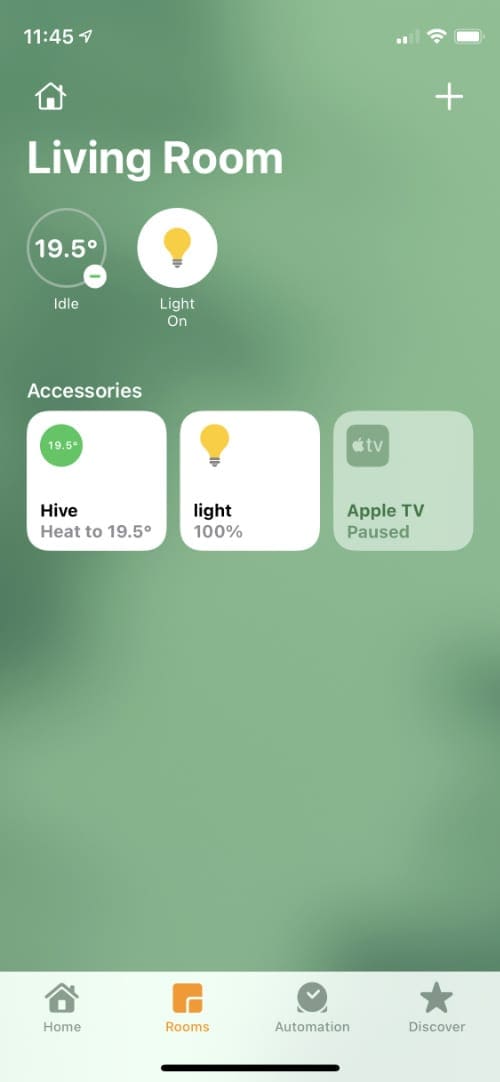
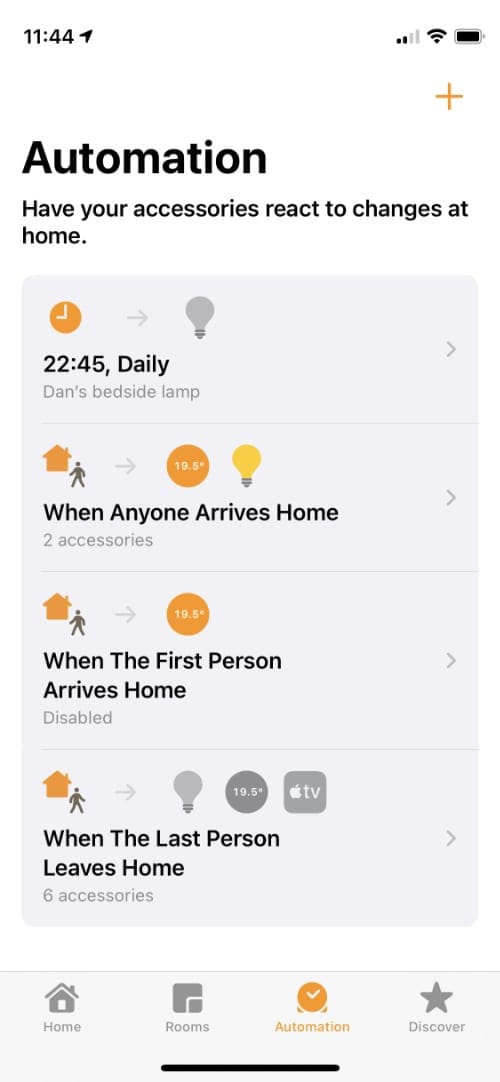
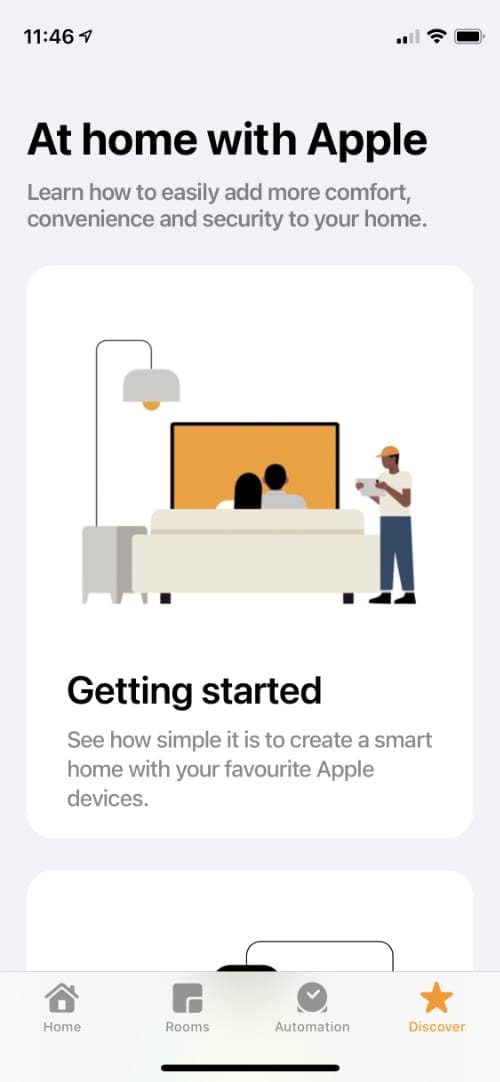
Du kan inte skapa någon av de här automatiseringarna utan en hubb.
Med en Apple HomeKit Home Hub kan du också ge andra personer kontroll över ditt smarta hem. För personer som inte bor i ditt hem kan du begränsa deras kontroll till när de är i ditt hus.
Behövs det en HomeKit Home Hub om jag redan har en annan hubb?
Du kanske redan har en smart-home-hubb att använda med dina tillbehör. Philips Hue-lampor fungerar till exempel bäst med Hue Hub, som ofta ingår i Hue-startpaket.
Men även om du redan har en smart-home-hubb måste du konfigurera ytterligare en HomeKit Home Hub för att kunna använda automatisering och fjärråtkomst i Apple Home-appen.
En Philips Hue Hub, till exempel, gör det möjligt för dig att automatisera och fjärråtkomst till dina kompatibla smarta lampor via Hue-appen. Men den låter dig inte göra något extra i Apples Hem-app.
Om du vill använda ditt smarta hem med Apples Hem-app måste du konfigurera en Apple Home Hub med hjälp av en Apple TV, en HomePod eller en iPad.
Användning av en Apple TV som Home Hub


En Apple TV kostar dig 150 dollar för HD-versionen eller 180 dollar för 4K-versionen. Båda Apple TV-modellerna fungerar lika bra som Home Hub.
Den eleganta svarta designen smälter in i de flesta människors hemunderhållningssystem. Du kan också fästa Apple TV på baksidan av en TV eller gömma den bakom en möbel för att hålla den helt utom synhåll – Apple TV fungerar fortfarande utmärkt när den är utom synhåll.
En Apple TV ansluts till ditt Wi-Fi-nätverk och är en responsiv och pålitlig smart-home hub. Du kan också använda en trådbunden Ethernet-anslutning för ännu bättre svarstider.
Det finns inget behov av att faktiskt ansluta din Apple TV till en TV om du bara vill använda den som en Home Hub. Men om du ansluter den är Apple TV förstås också en utmärkt streamingbox.
Du kan använda den för att titta på Netflix, Prime Video, Hulu, iTunes-filmer, Apple TV+ och ett stort antal andra streamingtjänster. Du kan också spela Apple Arcade-spel, lyssna på Apple Music eller Spotify och ladda ner massor av andra appar från Apple TV App Store.
Det finns tyvärr ingen Home-app på Apple TV.
Du kan växla dina favorit HomeKit-scener från Apple TV Control Center, men du kan inte använda Apple TV för att skapa nya scener, lägga till tillbehör eller ställa in automatiseringar.
Självklart kan du fortfarande göra alla dessa saker med en iPhone, iPad eller Mac.
För att styra dina smarta tillbehör med en Apple TV håller du in Siri-knappen på fjärrkontrollen och ger ett kommando till Siri:
- ”Tänd ljuset i vardagsrummet.”
- ”Lås ytterdörren.”
- ”Sätt på det varma vattnet.”
Användning av HomePod som Home Hub


Apples ursprungliga smarta högtalare fick inte så stor genomslagskraft tack vare sin höga prislapp. Men i och med lanseringen av HomePod mini – som också fungerar som en smart-home-hubb – kan du få alla samma funktioner i ett mindre paket för bara 100 dollar.
Om du vill ha den större högtalaren, för högre volymer och bättre ljudkvalitet, finns den ursprungliga HomePod tillgänglig för 300 dollar.
Oppenbarligen är HomePod mini lättare att få plats på en hylla. Men med svarta och vita varianter bör både HomePod och HomePod mini smälta in i din befintliga inredning ganska lätt.
Du kan använda endera HomePod för att strömma musik, ta emot telefonsamtal och utföra ett stort antal andra ljudbaserade uppgifter. Men det bästa med en HomePod är att den ger dig enkel tillgång till Siri.
Du behöver bara gå in i ett rum och säga ”Hej Siri” för att ge ett kommando. Det fungerar även om du ropar från ett annat rum.
När du har konfigurerat din HomePod kan du använda Siri-kommandon för att styra ditt smarta hem utan att lyfta ett finger. Det är mycket bekvämare än att leta efter Siri Remote med din Apple TV.
Båda HomePods är lika lyhörda och pålitliga som Apple TV när det gäller att fungera som en Home Hub. Den enda nackdelen är att det inte finns någon riktig skärm på en HomePod, så du kan fortfarande inte visa eller redigera dina HomeKit-tillbehör och automatiseringar.
Du har förmodligen andra Apple-enheter som du kan använda för det dock.
Användning av en iPad som Home Hub


Du kanske inte behöver köpa en ny produkt för att använda den som HomeKit Home Hub om du redan äger en iPad. Du kan ställa in vilken iPad som helst så att den fungerar som din Home Hub genom att växla ett enda alternativ i appen Inställningar.
Du behöver bara gå till Inställningar > Hem > Använd den här iPad som Home Hub.
Den stora haken med att använda en iPad är att du måste ha den hemma, ansluten till Wi-Fi och påslagen hela tiden. Det kan innebära att du måste låta den vara ansluten för laddning för det mesta för att se till att den inte dör.
På plussidan kan du fortfarande göra allt annat som du brukar göra med en iPad när du använder den som en Home Hub. Och du kan använda den var som helst i hemmet – så länge den fortfarande har Wi-Fi-anslutning – till skillnad från Apple TV och HomePod som normalt sett stannar i ett rum.
Den billigaste iPad börjar på 329 dollar, vilket redan är mycket dyrare än en HomePod mini eller en Apple TV, men det finns inget som hindrar dig från att köpa en begagnad iPad för mycket mindre än så. Du kanske till och med redan har en iPad som du kan använda som Home Hub.
En nackdel med att använda en iPad som Home Hub är att den inte är lika responsiv som en Apple TV eller en HomePod. De flesta användare upplever att deras automatiseringar och smart-home-kontroller är något fördröjda när de använder en iPad som hubb. Vissa användare upptäckte också att deras iPad tappade Wi-Fi varje gång den gick i vila.
Detta är naturligtvis inte idealiskt, och därför tycker vi inte att det är värt att använda en iPad som Home Hub om du inte redan äger en.
Vad är den bästa Apple-enheten att använda som Home Hub?


Efter att ha tittat närmare på vart och ett av de tre alternativen tror vi att en HomePod mini är den bästa Home Hub-enheten för de flesta. Detta är det mest prisvärda alternativet, den ger snabb tillgång till Siri och fungerar även som en utmärkt smart högtalare.
Det sagt, om du redan äger en smart högtalare, eller om du är i behov av en streamingbox, är Apple TV en nära tvåa. Faktum är att om tillförlitlighet är ditt främsta bekymmer finns det inget som kan slå en Apple TV kopplad till din router med en Ethernet-kabel.
Vi rekommenderar inte att du använder en iPad som Home Hub om det inte är den enda produkt du redan äger. Detta beror på att du måste sluta ta med dig iPad ut ur hemmet, du måste oroa dig för att hålla den laddad hela tiden och iPad är inte lika snabb eller pålitlig som andra Home Hub-alternativ.
Det finns ändå inget som hindrar dig från att lägga till flera Home Hubs till ditt nätverk. Apple HomeKit låter dem samarbeta för att skapa ett system med backup-hubbar om en av dem skulle gå offline.
Det enda du behöver göra är att konfigurera dina Home Hubs som du normalt skulle göra, så löser Apple HomeKit resten.

Dan skriver handledningar och felsökningsguider för att hjälpa människor att få ut det mesta av sin teknik. Innan han blev författare tog han en kandidatexamen i ljudteknik, övervakade reparationer på en Apple Store och undervisade till och med i engelska i Kina.